O WordPress é conhecido por sua interface intuitiva que permite aos usuários criar e gerenciar sites com facilidade. Usando o plugin Jotform para WordPress, também conhecido como Jotform Online Forms, você pode criar e incorporar seus formulários Jotform em seu site WordPress sem precisar programar.
Para usar o plugin Jotform para WordPress:
- Faça login e acesse seu painel no WordPress.
- No menu principal à esquerda, selecione Plugins e, em seguida, clique em Adicionar Novo (Add New).
- Na página Adicionar Plugins (Add Plugins), busque e instale Jotform Online Forms.
- Após a instalação, ative o plugin.
- Para incorporar um formulário, crie ou edite uma postagem ou uma página.
- No editor, adicione um bloco Clássico (Classic).
- Na barra de ferramentas do bloco Clássico, selecione o logotipo da Jotform.
- Faça login em sua conta Jotform, se solicitado.
- Na caixa de diálogo Selecionar Formulário, escolha seu formulário e selecione Continuar.
Seu formulário está pronto. Não esqueça de salvar e publicar sua postagem ou página.

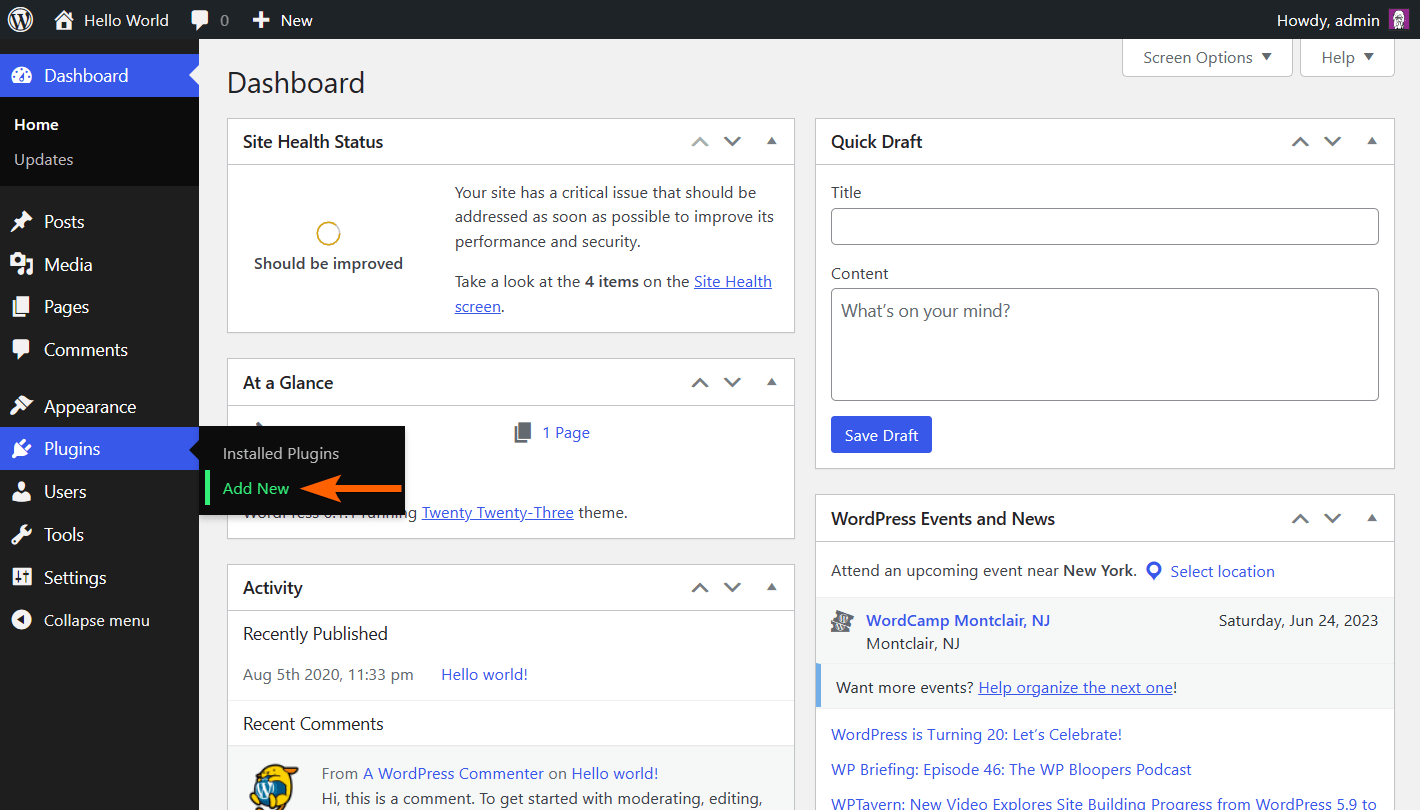
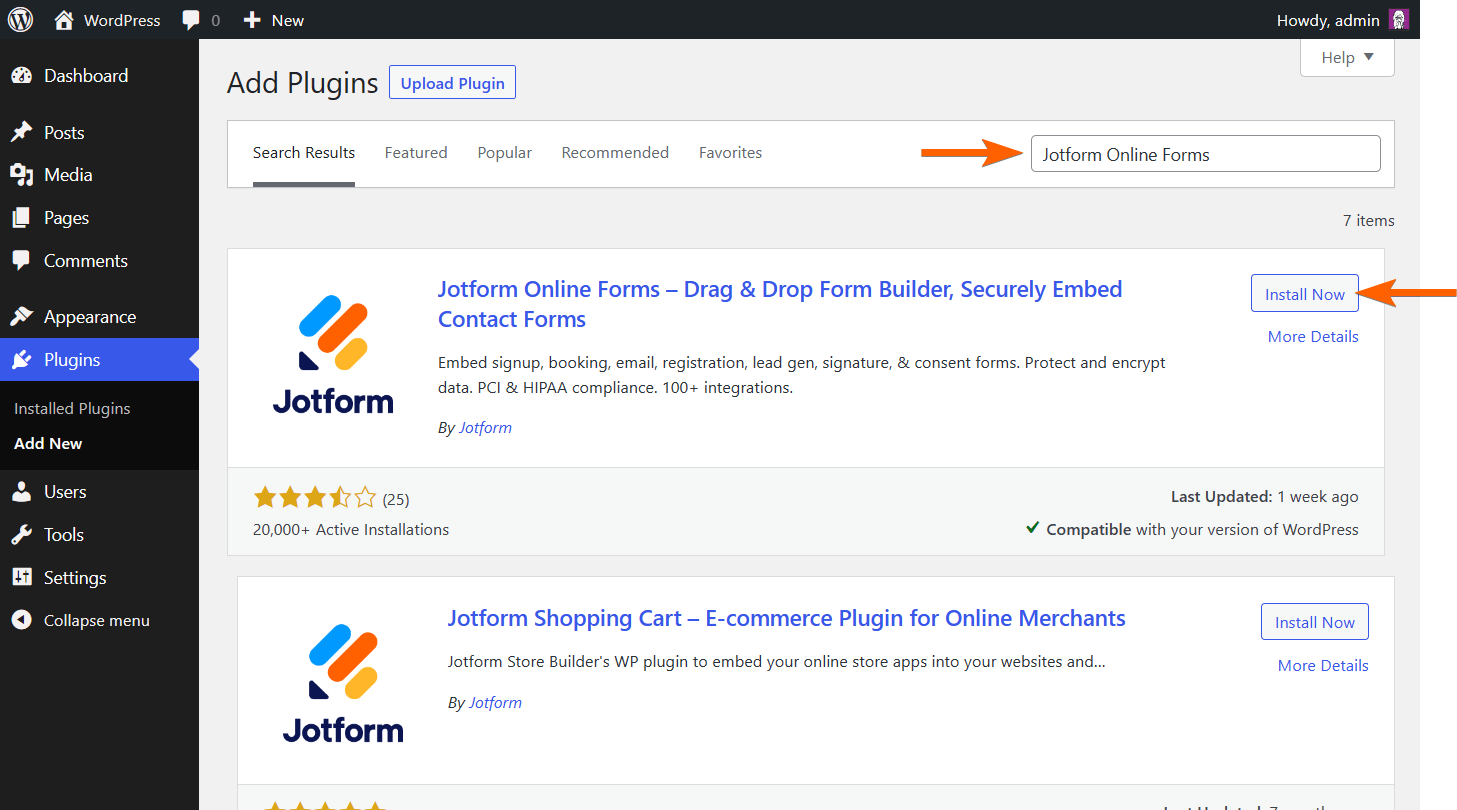
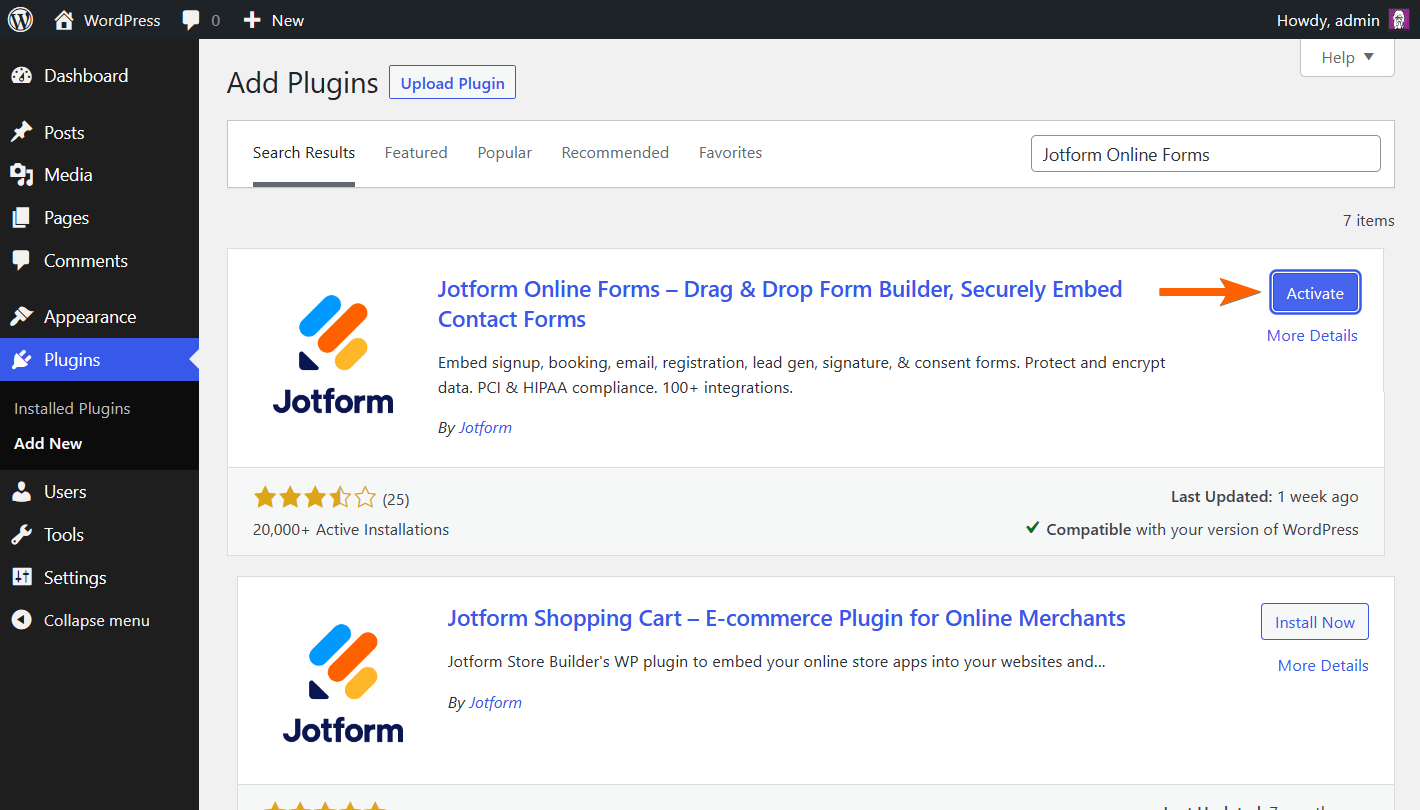
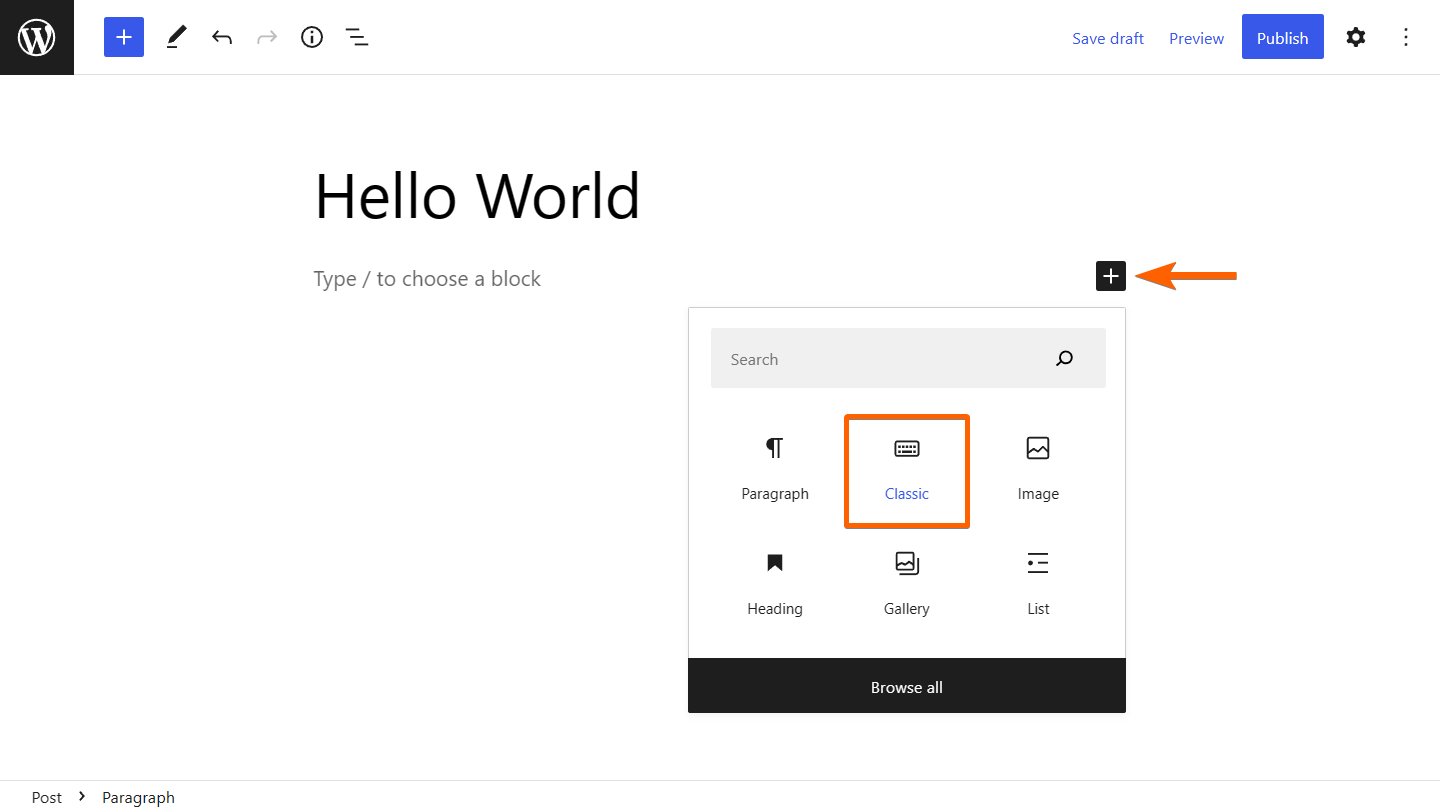
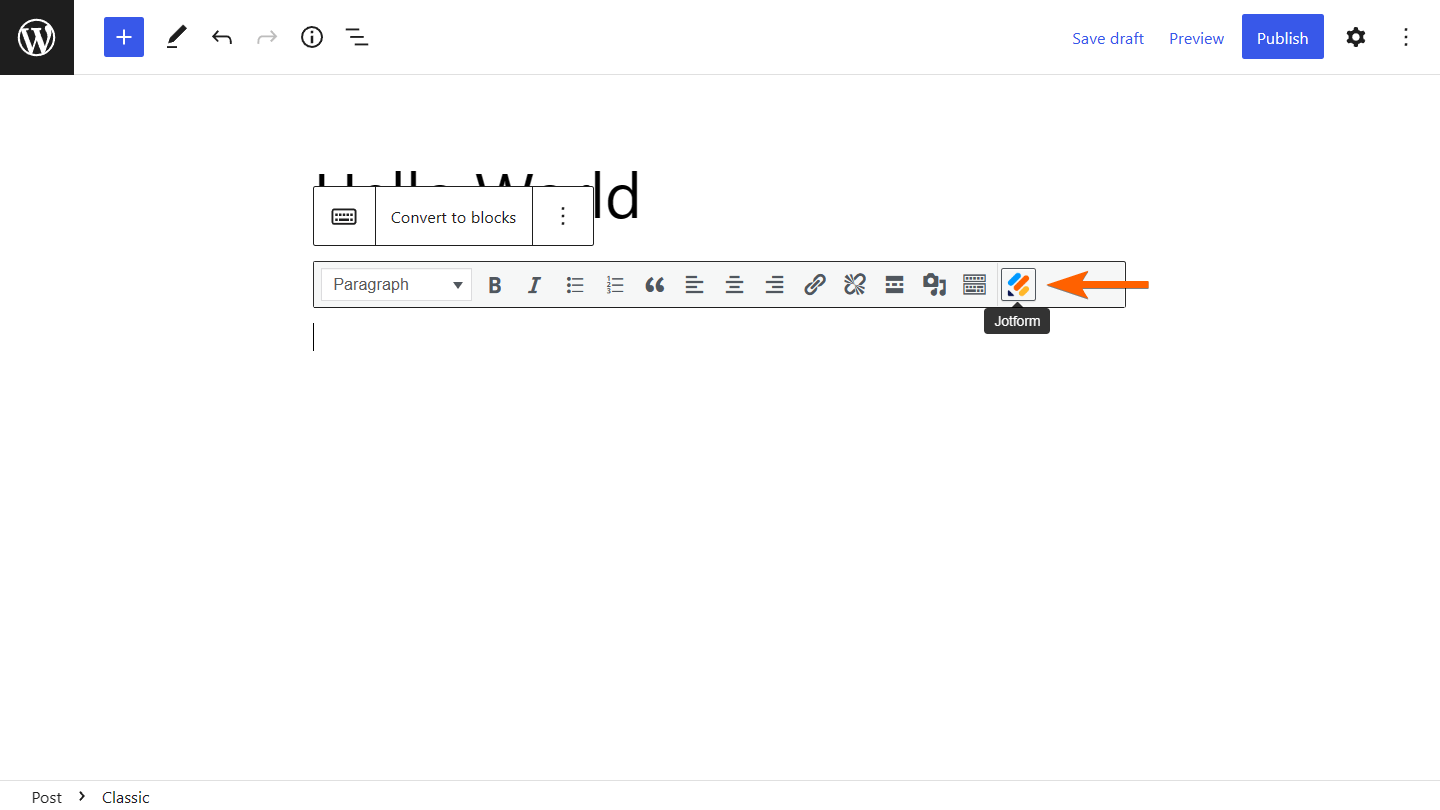
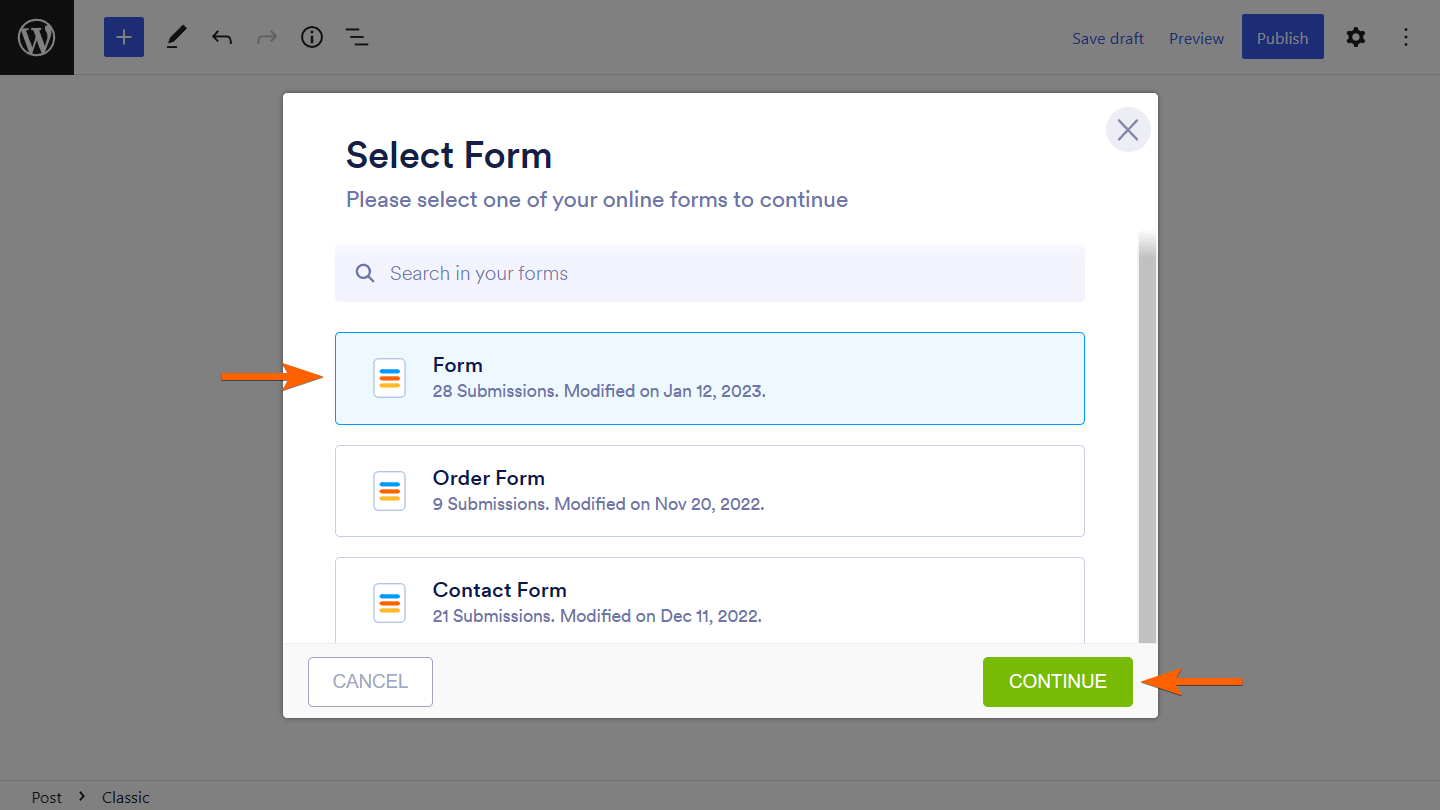

Enviar Comentário:
1 Comentários:
Mais de um ano atrás
Não funciona!